



  |   |
| 1 | Kliknite na ikonu Zobrazí sa okno ControlCenter4. |
| 2 | Kliknite na kartu Nastavenie zariadenia (v príklade uvedenom nižšie sa používa Domáci režim). 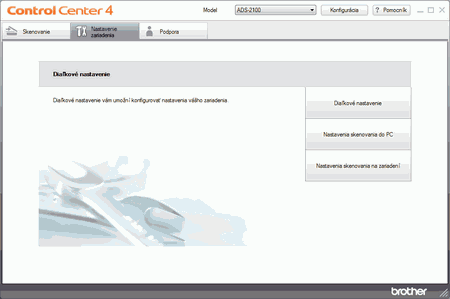 |
| 3 | Kliknite na tlačidlo Nastavenia skenovania na zariadení. Zobrazí sa dialógové okno Nastavenia skenovania na zariadení. 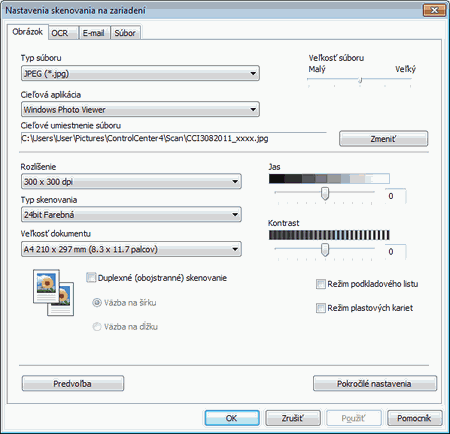 |
| 4 | Vyberte kartu pre akciu skenovania, ktorú chcete zmeniť (Obrázok, OCR, E‑mail alebo Súbor). |
| 5 | V rozbaľovacom zozname Veľkosť dokumentu vyberte možnosť 2 na 1. |
| 6 | Podľa potreby zmeňte ostatné nastavenia (pozrite si časť Zmena nastavení skenovania). |
| 7 | Vložte dokument. |
| 8 | Stlačte tlačidlo Skenovanie do PC. Zariadenie začne skenovať. |
  |   |